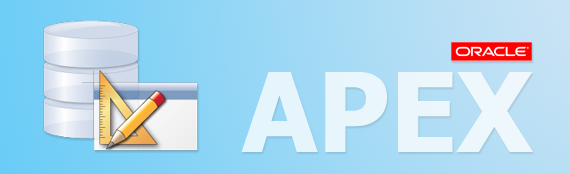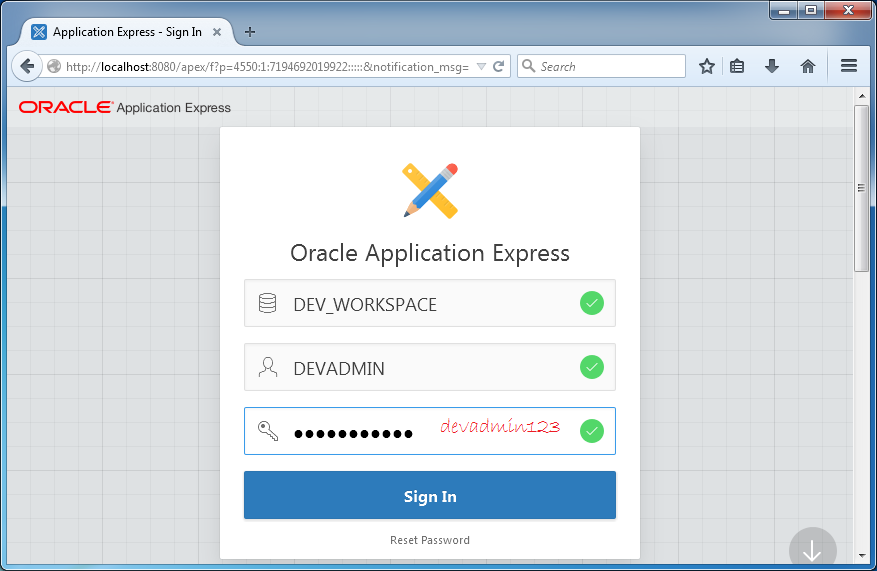Installer Oracle Apex 5.0
1. L'installation nécessite
Avant d'installer Oracle Application Express (Oracle APEX) vous devez:
- Installer Oracle Database (10g, 11g ou 12c)
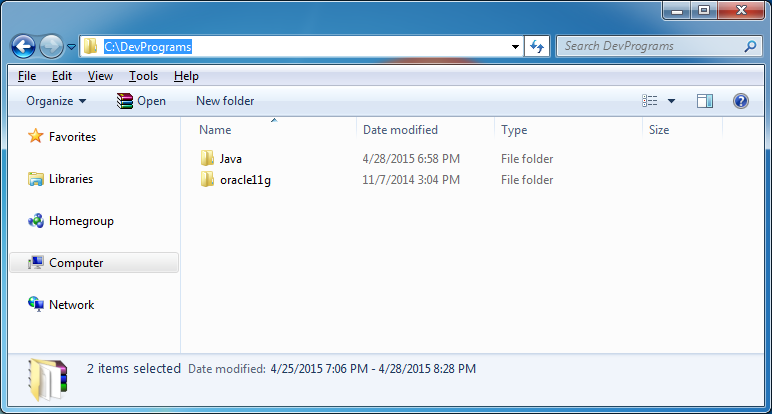
Vous pouvez faire référence comment installer Oracle Database à:
2. Download Oracle APEX
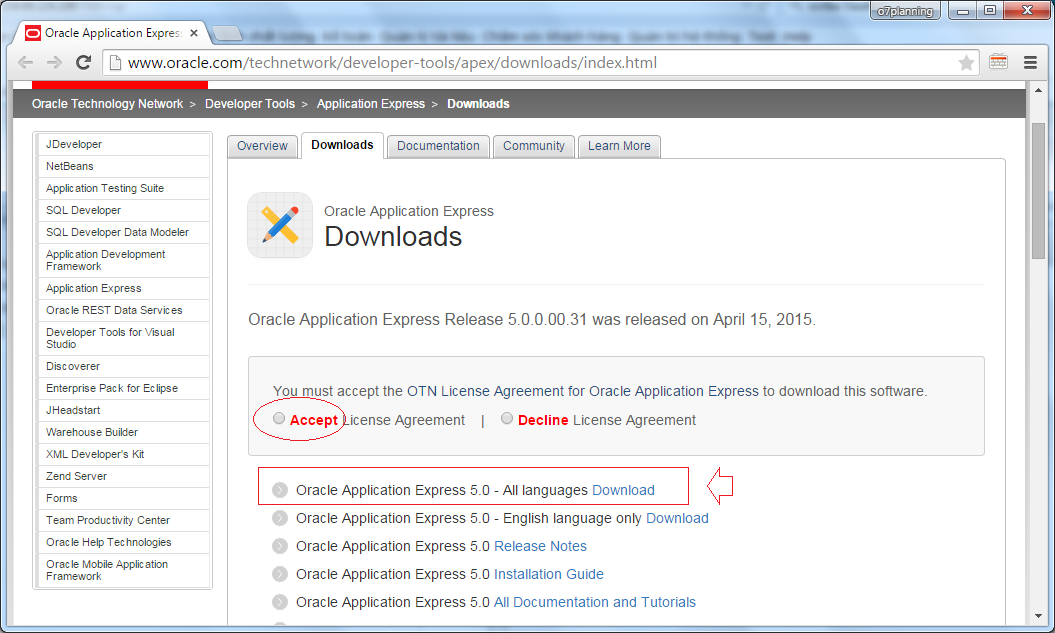
Pour télécharger, vous devez vous connecter avec un compte d'Oracle, sinon vous pouvez enregistrer un compte gratuit.
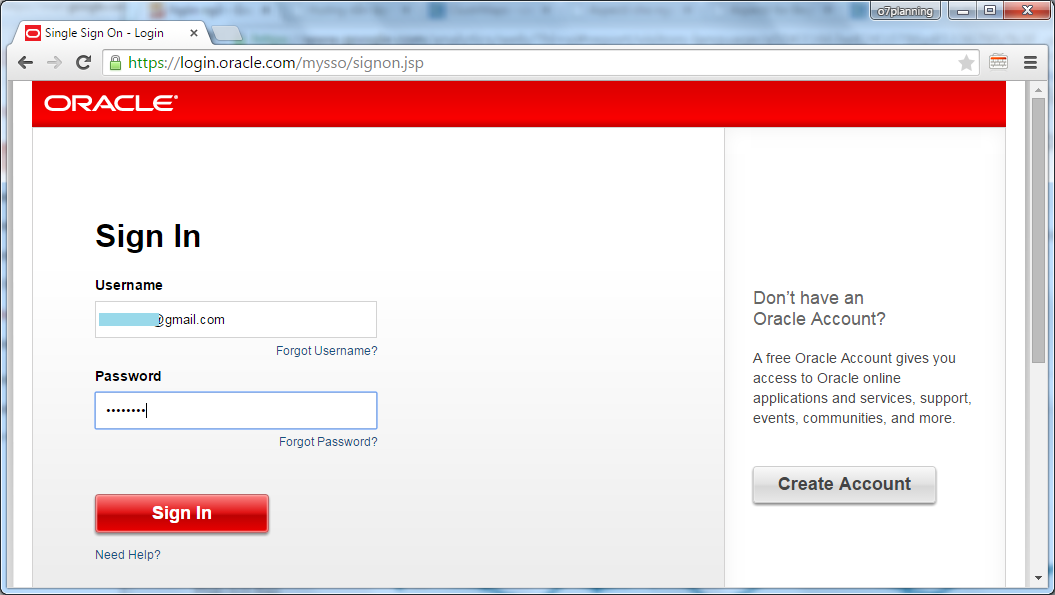
3. Installer Oracle APEX
Décompressez le fichier zip que vous venez de télécharger dans une position de disque dur. Ici, je le décompresse à C:/DevPrograms.
Remarque: Votre dossier doit être nommé apex. C'est obligatoire.
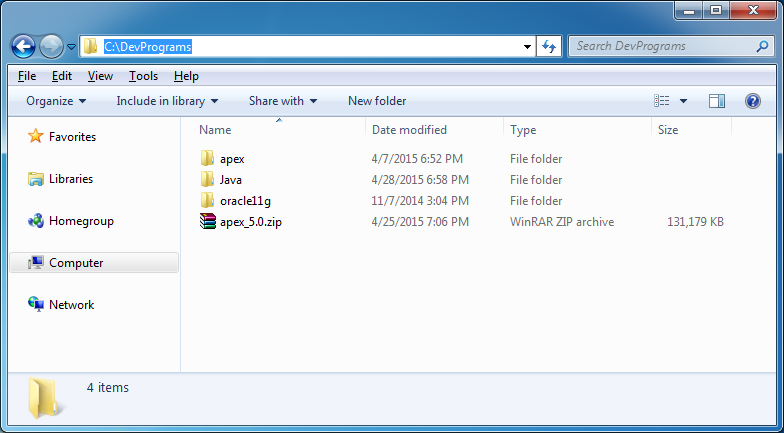
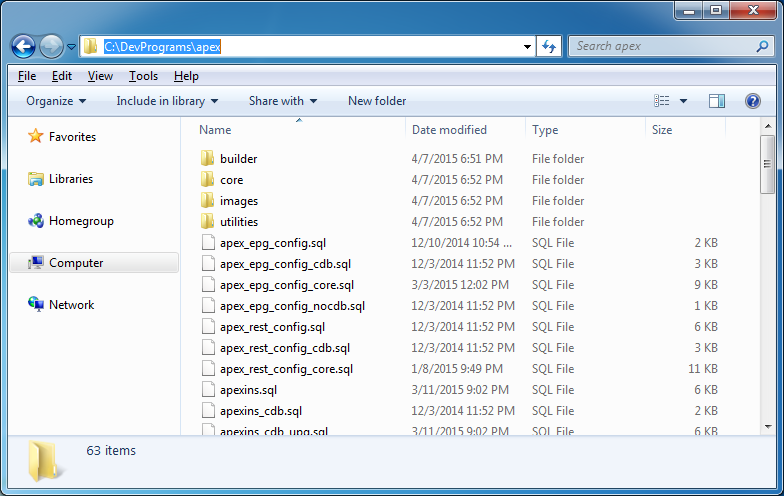
Ouvrez CMD et CD dans le répertoire apex:
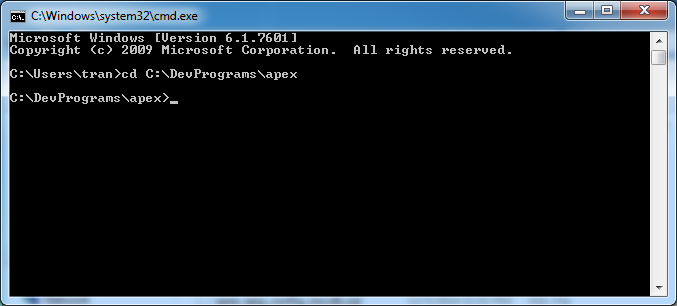
Ensuite, saisissez la déclaration sqlplus pour s'identifier à sqlplus (Remarque: N'ouvrez pas sqlplus directement, Il doit être transmis par CMD après le CD au répertoire apex).
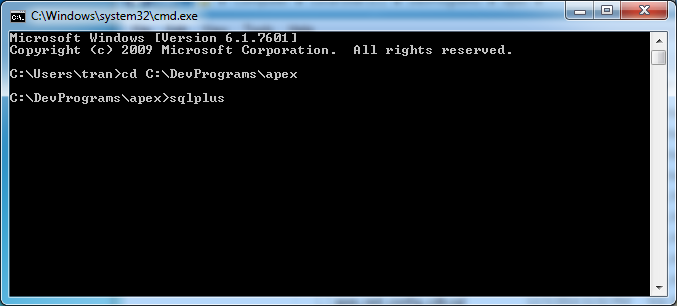
Connectez-vous au utilisateur sys, en tant que sysdba.
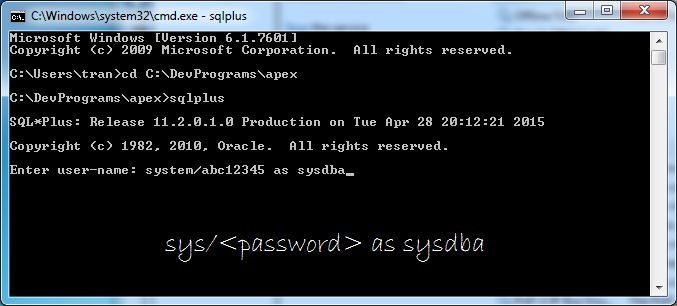
La connexion est réussie:
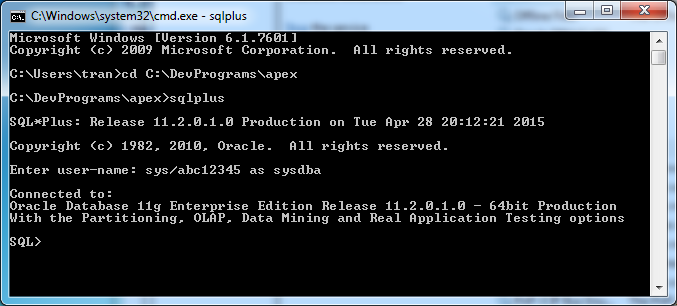
Exécuter le fichier apexins.sql
--
-- Run script apexins.sql with parameters:
--
-- @apexins.sql tablespace_apex tablespace_files tablespace_temp images
--
-- Where:
-- tablespace_apex is the name of the tablespace for the Oracle Application Express application user.
-- tablespace_files is the name of the tablespace for the Oracle Application Express files user.
-- tablespace_temp is the name of the temporary tablespace or tablespace group.
-- images is the virtual directory for Oracle Application Express images.
-- (To support future Oracle Application Express upgrades, define the virtual image directory as /i/.)
--
@apexins.sql sysaux sysaux temp /i/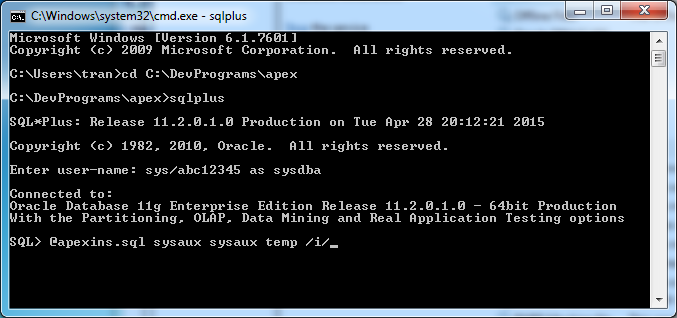
Attendez environ 30 minutes jusqu'à ce que la déclaration ci-dessus soit terminée.
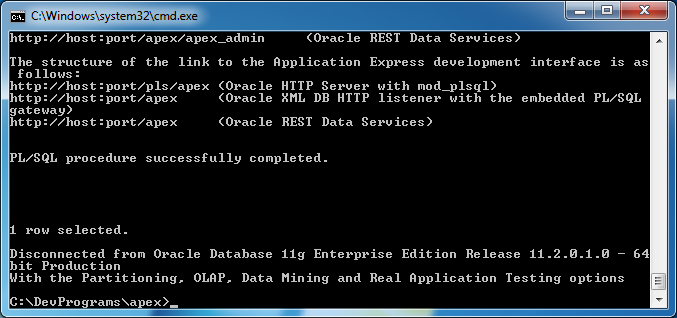
Le script ci-dessus crée un SCHEMA sur la base de données, vous pouvez tester en viewALL_USERS sur SQLPlus:
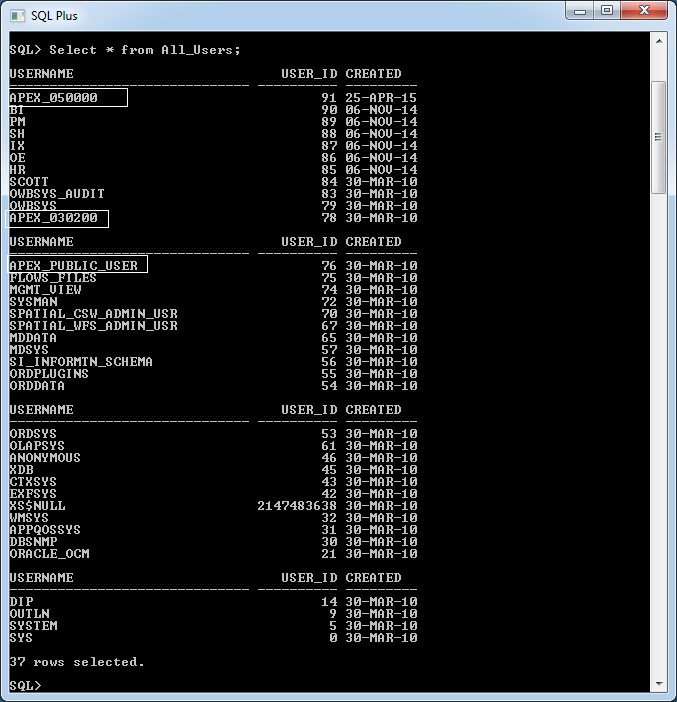
4. La configuration APEX
Vous devez vous connecter SQLPlus à nouveau à partir de CMD et vous connecter à sys user comme sysdba.
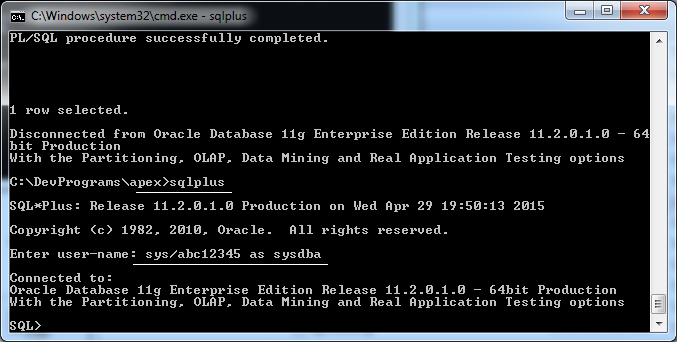
apex_egp_config.sql
Ce script va charger les images Application Express dans XDB, puis configurer un DAD à utiliser par Application Express dans Embedded PL/SQL Gateway.
--
-- Running script apex_epg_config.sql with parameter:
-- @apex_epg_config.sql <parent of apex directory>
--
@apex_epg_config.sql C:\DevPrograms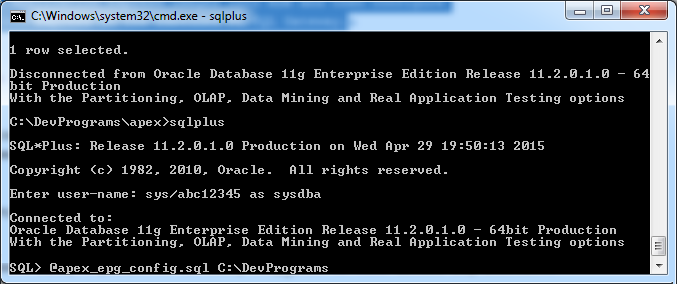
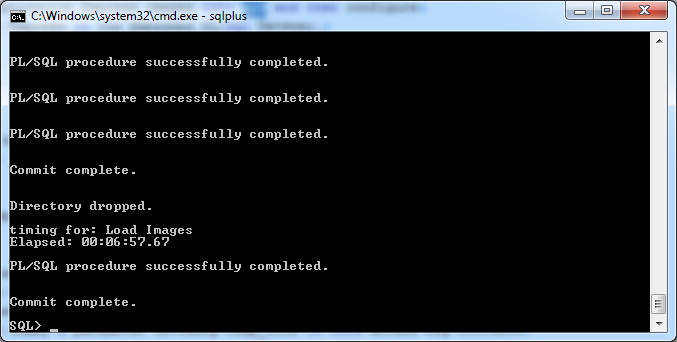
Ouvrir l'utilisateur anonyme:
-- Unlock user anonymous:
alter user anonymous account unlock;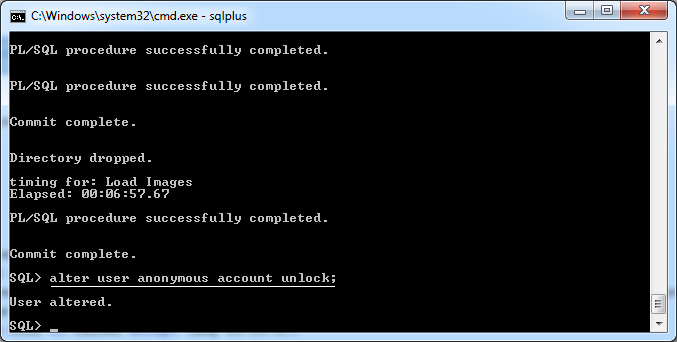
apexconf.sql
Exécuter script apexconf.sql
Utilisé pour effectuer les étapes de configuration finales pour Oracle Application Express, y compris la configuration du port de XDB HTTP Listener et du mot de passe ADMIN Express d'Application Express.
Utilisé pour effectuer les étapes de configuration finales pour Oracle Application Express, y compris la configuration du port de XDB HTTP Listener et du mot de passe ADMIN Express d'Application Express.
--
-- Running script: @apxconf.sql
-- Setup password for ADMIN
-- Configuring XDB Http Listener port
--
@apxconf.sql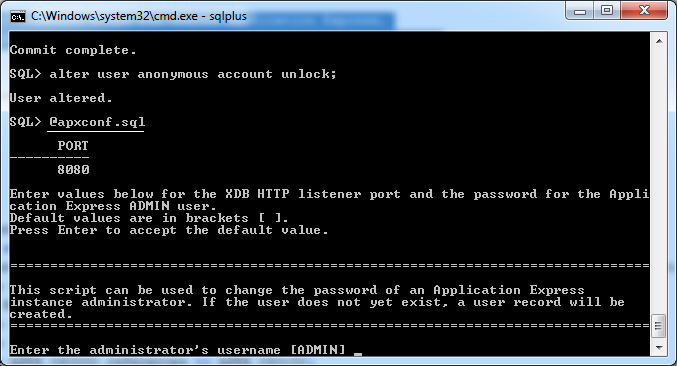
Pour User, vous pouvez utiliser ADMIN par défaut, et le courrier électronique peut être ignoré.
Pour le mot de passe, le système vous oblige à saisir un mot de passe fort:
Le mot de passe n'est pas conforme aux règles de complexité du mot de passe de ce site.
- Le mot de passe doit contenir au moins 6 caractères.
- Le mot de passe doit contenir au moins un caractère alphabétique (abcdefghijklmnopqrstuvwxyzABCDEFGHIJKLMNOPQRSTUVWXYZ).
- Le mot de passe doit contenir au moins un caractère de ponctuation (!"#$%&()``*+,-/:;?_).
- Le mot de passe doit contenir au moins un caractère alphabétique en majuscules.
- Le mot de passe doit contenir au moins un caractère alphabétique minuscule.
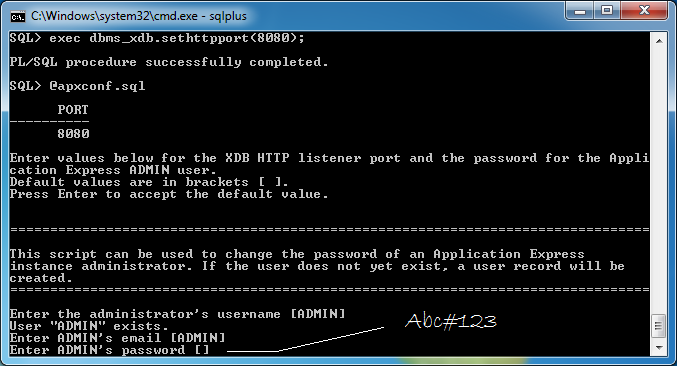
La port default est 8080:
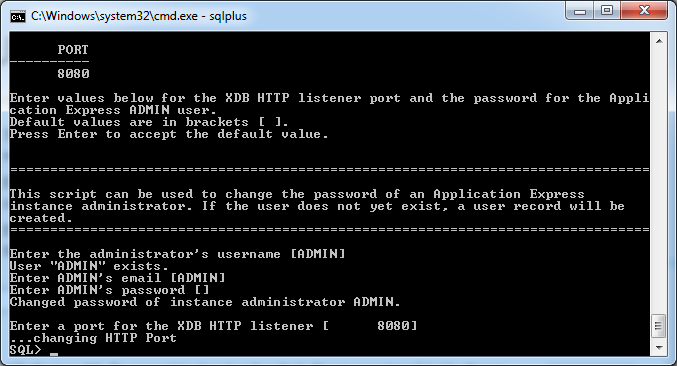
La configuration a été terminée.
5. L'exécution de l'Oracle APEX admin
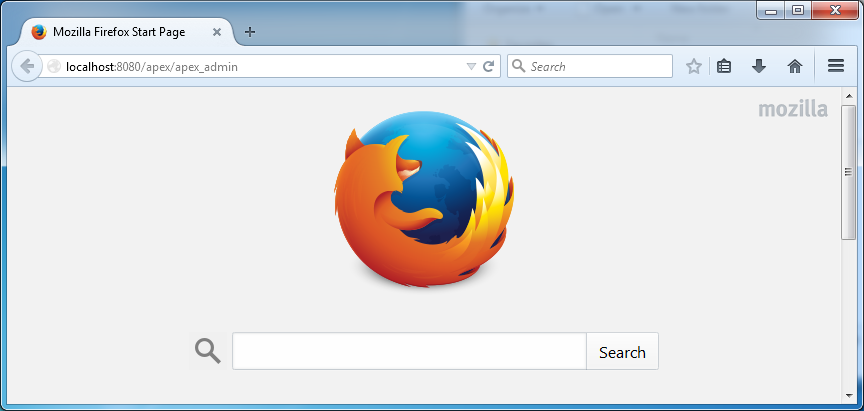
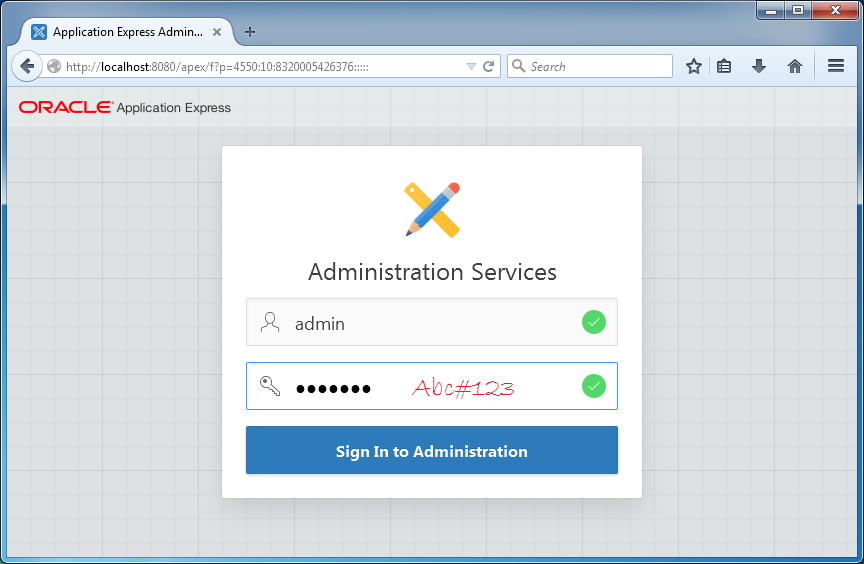
Vous avez réussi à vous connecter au système de gestion d'Oracle APEX:
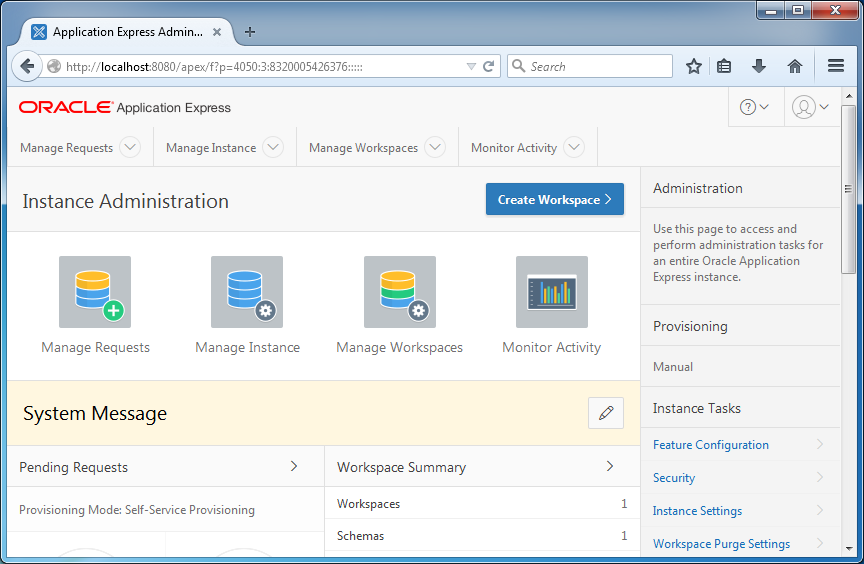
Tutoriels de programmation Oracle APEX
- Qu'est-ce qu'Oracle Application Express?
- Installer Oracle Apex 5.0
- Installer Oracle REST Data Services (ORDS) pour Oracle APEX
- Le Tutoriel de Oracle APEX pour débutant (APEX 5.0)
- Le Tutoriel de Oracle APEX Tabular Form
- Le Tutoriel de Oracle APEX Master Details
- Authentification personnalisée dans Oracle APEX
- Le Tutoriel de Oracle APEX Dynamic Action
- Créer une région de contenu dynamique dans Oracle APEX (PL/SQL Dynamic Content)
- Qu'est-ce que Business Intelligence?
- Installer Oracle BI 11g
Show More